Mit dem Werkzeug ![]() können Kanten in einer Fläche eines Volumenkörpers erzeugt werden, indem die Kanten eines anderen Volumenkörpers, einer anderen Oberfläche, einer anderen Skizze oder eines Hinweistextes verlängert werden.
können Kanten in einer Fläche eines Volumenkörpers erzeugt werden, indem die Kanten eines anderen Volumenkörpers, einer anderen Oberfläche, einer anderen Skizze oder eines Hinweistextes verlängert werden.
Beim Projizieren auf eine Fläche erzeugt das Werkzeug eine neue Oberfläche, die die projizierten Kanten enthält (soweit möglich).
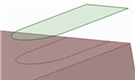
Kanten einer Fläche, Oberfläche, Skizze oder eines Hinweistextes auf einen Volumenkörper projizieren
-
Auf der Registerkarte im Menü auf
 klicken.
klicken. -
Die Kanten, die Fläche, Oberfläche, Skizze oder den Hinweistext auswählen, deren Kanten projiziert werden sollen.
Im Strukturbaum ein Objekt auswählen, auf das alle Kanten des Objekts projiziert werden sollen.
Die Projektion erfolgt senkrecht zum ausgewählten Objekt auf die nächstgelegenen Volumenkörperflächen. Die nächstgelegenen Volumenkörperflächen werden automatisch ermittelt.
-
(Optional) Auf die Werkzeughilfe Richtung auswählen klicken und eine Fläche oder Kante auswählen, um die Projektionsrichtung zu ändern.
-
(Optional) Auf die Werkzeughilfe Zielflächen auswählen klicken und die Flächen auswählen, auf die die Kante projiziert werden soll.
-
Im Fensterbereich eine der folgenden Optionen auswählen:
-
Durch Volumenkörper projizieren: Die Kanten auf alle Flächen des gesamten Volumenkörpers zu projizieren, nicht nur auf die Flächen, die dem projizierten Objekt am nächsten liegen.
-
Umrisskante projizieren: Projiziert den Umriss (die Silhouette) eines Teils. Die Richtung muss mit der Werkzeughilfe Richtung auswählen festgelegt werden.
-
Projizierte Kanten strecken: Die projizierten Kurven bis zu den Kanten der Flächen strecken, auf die sie projiziert werden.
-
Zielflächen erweitern: Die Zielflächen erweitern, wenn die projizierte Fläche größer als die Zielfläche ist. Siehe Beispiel unten.
-
Ziel einhüllen: Projiziert ein ebenes Objekt, Text oder einen Hinweis auf zylindrische oder mehrere ebene Flächen und hüllt die Flächen ein. Diese Option kann auch für kegelförmige Flächen und über tangentialen Flächengrenzen verwendet werden.
Die Vorschau der Projektion wird violett angezeigt und je nach verwendeten Optionen und Werkzeughilfen aktualisiert.
-
-
Auf die Werkzeughilfe Abschließen klicken oder die Taste Enter drücken, um die Kanten zu projizieren.
Werkzeughilfen
Die folgenden Werkzeughilfen unterstützen diesen Vorgang:
|
|
Mit der Werkzeughilfe Kurven auswählen können die zu projizierenden Kurven ausgewählt werden. |
|
|
Mit der Werkzeughilfe Richtung auswählen kann die Richtung ausgewählt werden, in die die Kurven projiziert werden. Wenn dieses Werkzeug nicht verwendet wird, werden die Kurven in beide Richtungen projiziert. |
|
Mit der Werkzeughilfe Zielflächen auswählen können die Flächen ausgewählt werden, auf die die Kurven projiziert werden. |
|
|
Mit der Werkzeughilfe Abschließen werden die Kanten projiziert. |
Im Fensterbereich stehen die folgenden Optionen zur Verfügung:
|
Durch Volumenkörper projizieren |
Die Kanten auf alle Flächen des gesamten Volumenkörpers zu projizieren, nicht nur auf die Flächen, die dem projizierten Objekt am nächsten liegen. |
|
Umrisskante projizieren |
Projiziert den Umriss (die Silhouette) eines Teils. Die Richtung muss mit der Werkzeughilfe Richtung auswählen festgelegt werden. |
|
Projizierte Kanten strecken |
Die projizierten Kurven bis zu den Kanten der Flächen strecken, auf die sie projiziert werden. |
|
Zielflächen erweitern |
Die Zielflächen erweitern, wenn die projizierte Fläche größer als die Zielfläche ist. Siehe Beispiel unten. |
| Ziel einhüllen | Projiziert ein ebenes Objekt, Text oder einen Hinweis auf zylindrische oder mehrere ebene Flächen und hüllt die Flächen ein. Diese Option kann auch für kegelförmige Flächen und über tangentialen Flächengrenzen verwendet werden. |
Beispiele
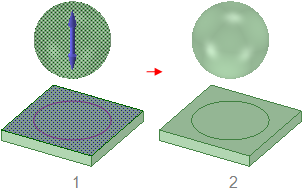
Eine Kugel auf eine ebene Fläche projizieren. Da eine Kugel keine Kanten hat, die projiziert werden könnten, muss im Fensterbereich die Option Umrisskanten projizieren ausgewählt werden.

Projizieren einer Kante, während die Option Zielflächen erweitern aktiviert ist. Die rechteckige Fläche wurde mit der Werkzeughilfe Zielflächen auswählen ausgewählt.

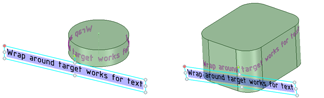
Einhüllen von zylindrischen Flächen mit einem ebenen Objekt und Text mit der Option Ziel einhüllen.






